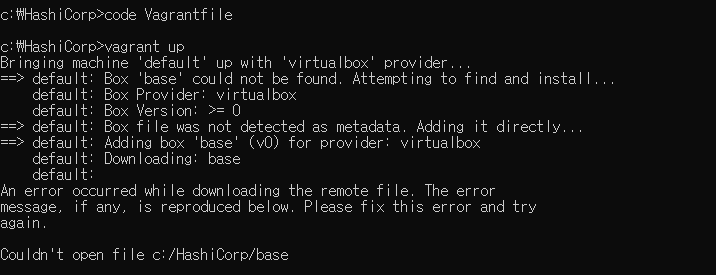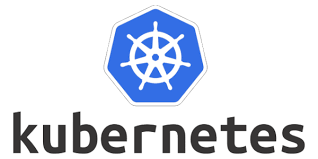
Kubernetes
가상 머신(Guest OS) - Vagrant 설치하기
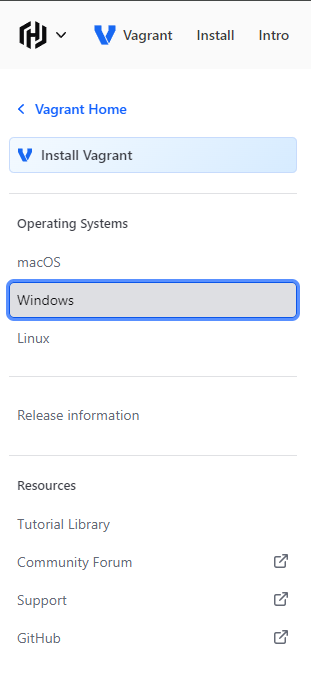
- 사이트 접속 후 운영체제에 맞는 탭 클릭
- Linux OS
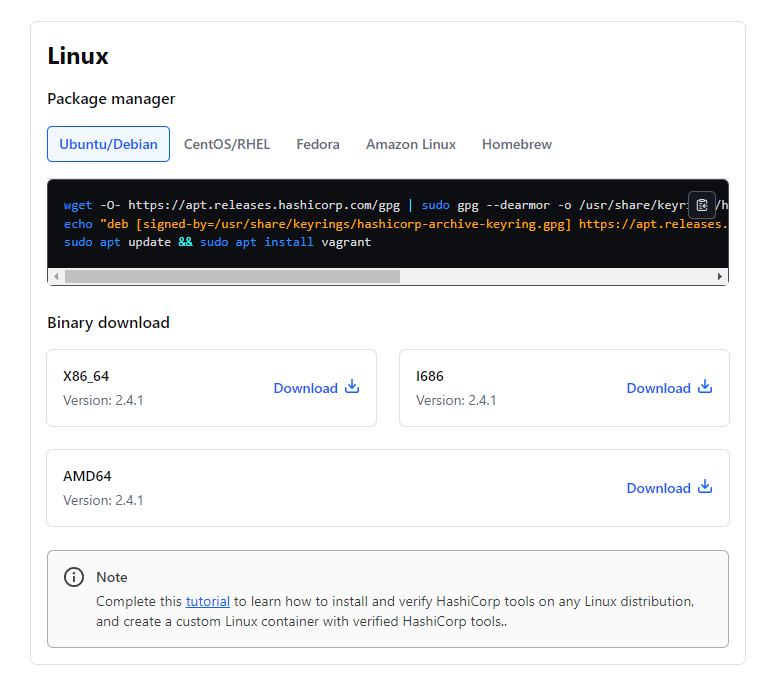
- 예제의 경우 Window OS 전용 AMD64 Download
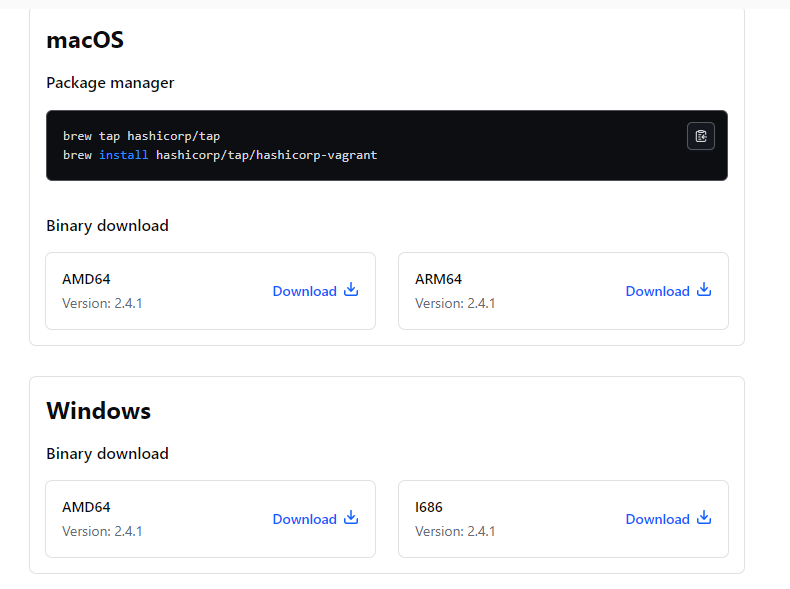
- 설치된 Setup.exe를 실행하면
=> Vagrant가 설치 경로 설정도 못하게 냅다 설치를 진행한다.
1
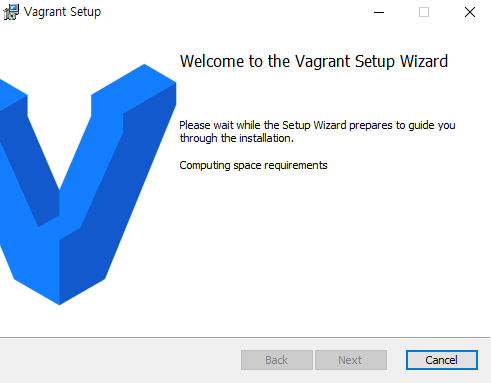
2
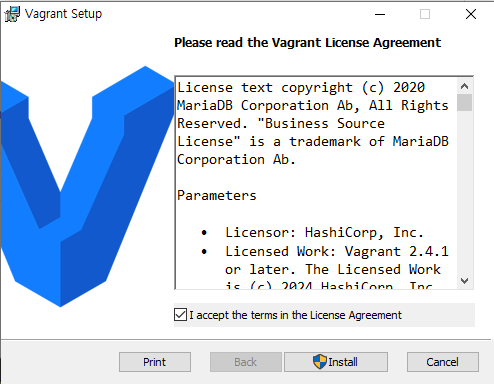
3
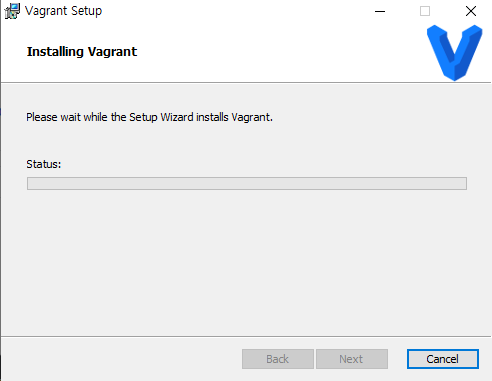
- 예제의 경우 C드라이브에 폴더 생성
- HashiCorp 라는 이름의 폴더를 생성한다.

- 설치가 완료된 후 Finish 버튼을 누르면 컴퓨터 재부팅 문구가 뜨는데
Vagrant를 사용하기 위해 재부팅 해주도록 하자.
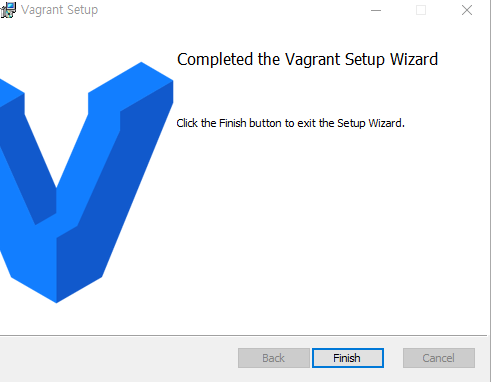
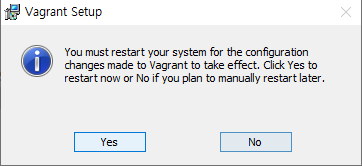
-
재부팅 후 윈도우 cmd 창을 열어준다.
-
이전에 생성했던 HashiCorp 폴더로 이동
- cd HashiCorp
- vagrant init 명령어를 실행
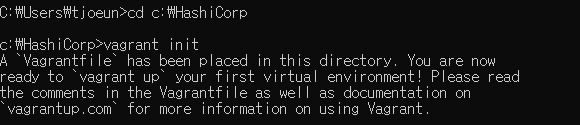
- 이후에 dir 명령어를 사용
- Vagrantfile이 생성된 것을 확인할 수 있다.
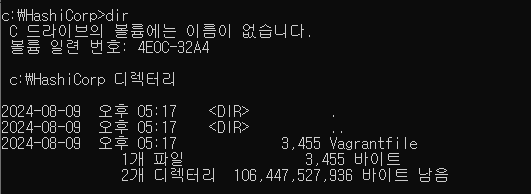
- code Vagrantfile 명령 실행
- VS Code로 Vagrant 파일을 열어준다.
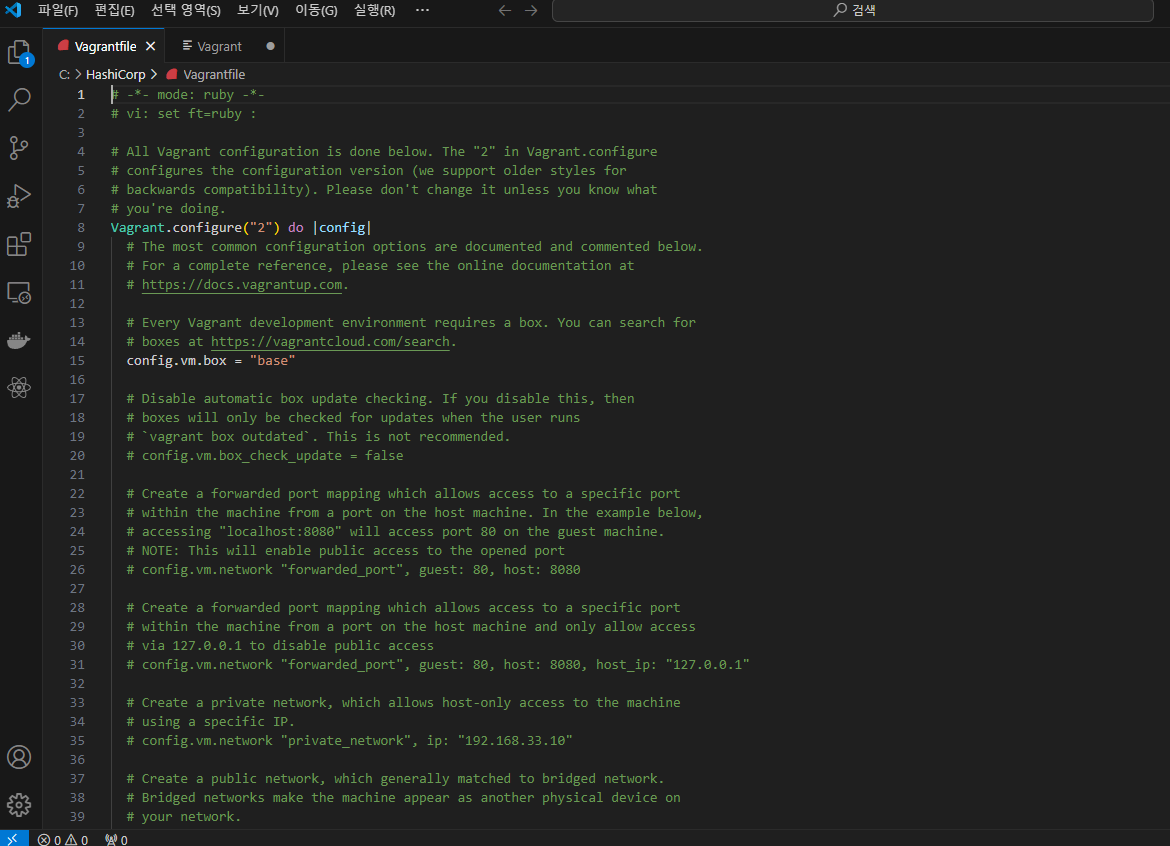
- Vagrant up 명령 실행